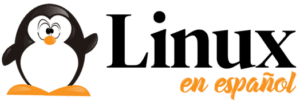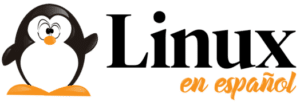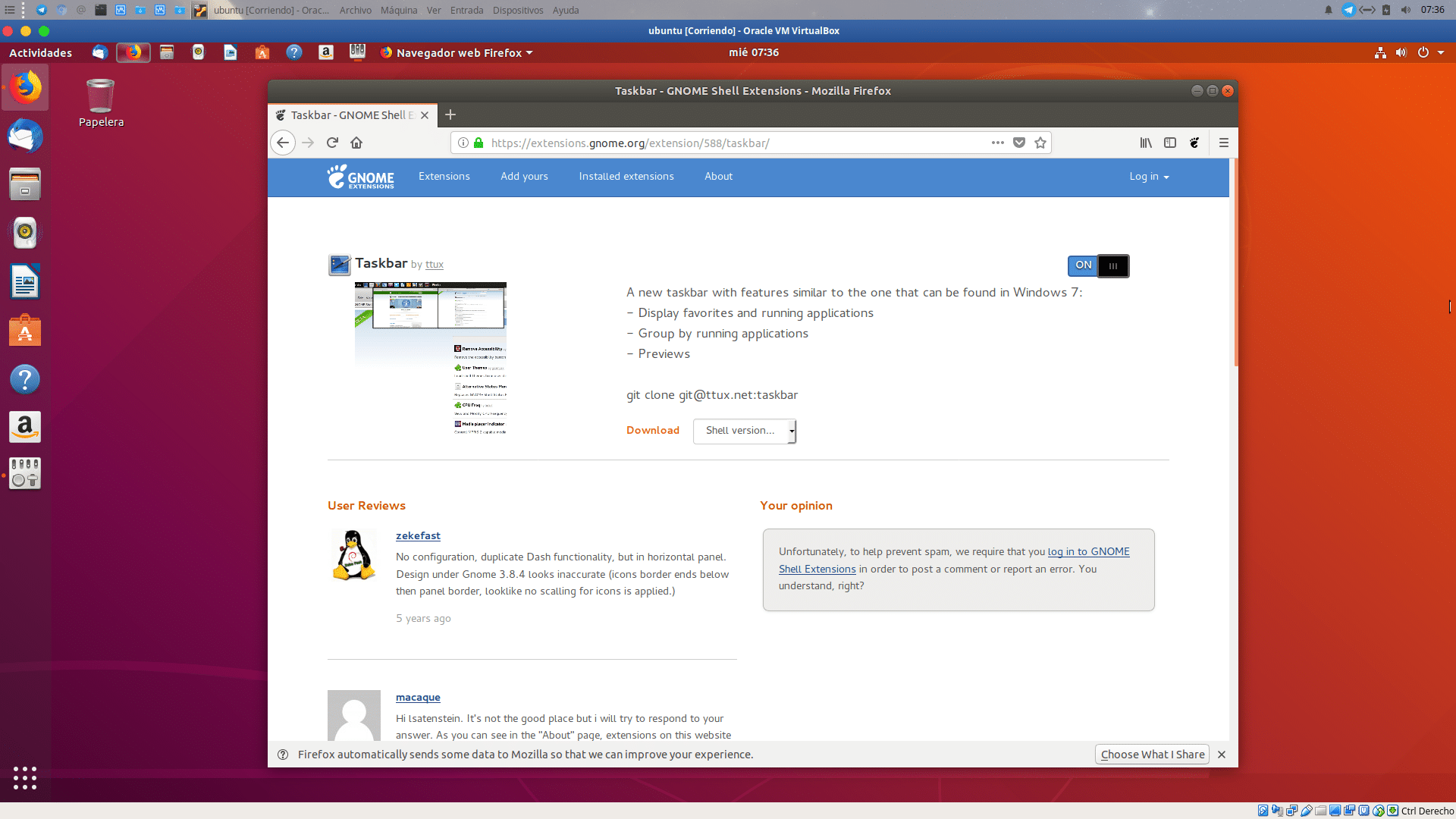El siguiente breve tutorial lo he probado bajo GNOME en máquina virtual en su versión 3.10 y no se si funciona en otras anteriores.
Sabéis que el escritorio por defecto de GNOME es bastante básico y para tenerlo bien funcional hay que agregarle bastantes extensiones.
Por fortuna, existen muchas extensiones de GNOME para enriquecer este escritorio. Hay muchas guías para habilitar extensiones, pero la hay en esta propia casa, por lo que me ahorraré la explicación en este momento.
Personalizaremos la barra de tareas, es muy fácil.
Vamos a obtener la extensión Taskbar en este enlace. Tenemos que activar la extensión para habilitarla.
Deberías ver inmediatamente las nuevas funciones de la barra de tareas aplicadas al panel superior. Para configurar los ajustes, tienes que actualizar la página web de las extensiones desde la barra de tareas. Ahora podrás ver el icono de ajustes justo al lado del botón ON. Haz clic ahí.
Ahora puedes ajustar la configuración de la barra de tareas. Esta ventana te permitirá administrar las diferentes funciones de la extensión Taskbar. Debes tener instalado GNOME-Tweaks.
Ahora fíjate en la pestaña Paneles. Desde aquí te permite administrar el tamaño del panel, la posición de la barra de tareas, el tamaño de los iconos y también el color de fondo del panel con control de opacidad. Modifícalo a tu gusto.
También hay una gran variedad de cosas que puedes personalizar, como cerrar tareas con un clic, activar tareas al pasar el ratón por encima, desplazar tareas o espacios de trabajo, combinaciones de teclas, etc.
En definitiva, GNOME, como un producto open source de GNU/Linux, es una interfaz muy flexible y podemos personalizarlo a nuestro gusto. Sólo es cuestión de dedicarle un rato y tendremos un escritorio muy innovador y atractivo.
Nota: En Ubuntu 18.10 hay que modificar dos archivos. Ver este enlace.
Post original en: maslinux.es